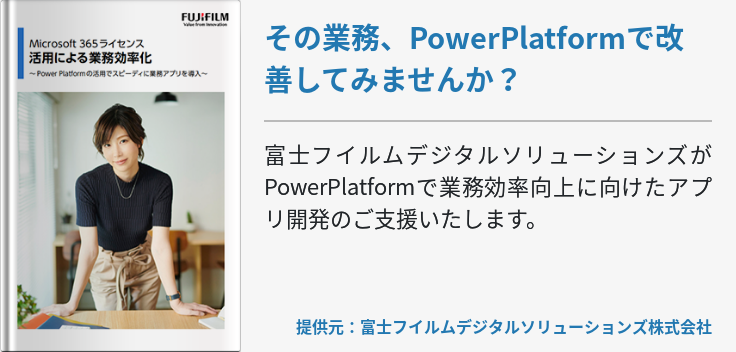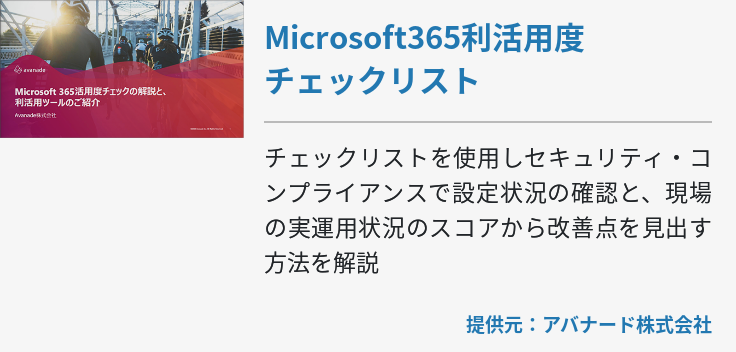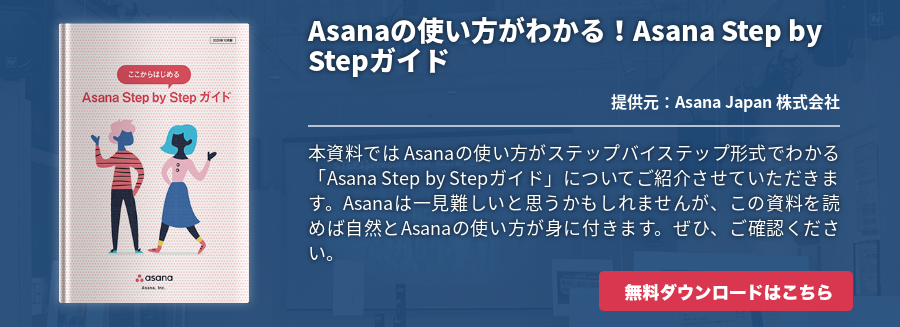2016年6月からOffice 365に新たな機能として加わった「Planner(プランナー)」をご存知でしょうか?
Plannerはチームやタスクを管理するいわゆるプロジェクト管理ツールです。プロジェクト管理については SharePoint Tasksが提供されてきましたが、これが廃止されPlannerで強化された形になります。
ではこのPlannerはどのようなものか見ていきましょう。
Plannerで出来ること
インターフェースはTrelloみたいで使いやすい
クラウド型プロジェクト管理ツールとして人気を集めているTrello(トレロ)というサービスがあります。今回登場したPlannerのインターフェースは、このTrelloに近しいものがあります。
まるでボードにカードを張り付けていくような感覚でチームのタスクを管理できるので、直感的かつ非常に使いやすいインターフェースになっています。
デザインも洗練されていて見やすいので、日々のプロジェクト管理を楽しくしてくれるでしょう。
実際インターフェースのデザイン性というのはかなり重要で、毎日使用するものだからこそシンプルかつお洒落なデザインだと使用したくなるというもの。反対にデザインがイケてないインターフェースだと使用するだけで滅入ってしまうこともあるでしょう。
シンプル・簡単にタスクを整理できる
Plannerのタスク管理は非常にシンプル。まずはボードと呼ばれるページにバケット(カラム)を作り、タスクをどんどん振り分けていくだけです。
タスクの振り分けに関しても全てドラッグ&ドロップとテキスト入力だけでいいので非常に簡単です。
自分のタスクはマイタスクで確認
マイタスクではいつでも自分に割り振られてタスクを確認することができます。もちろん常にリアルタイムで反映されているので急なタスクにも対応可能。
チーム全体の進捗状況も確認できる
管理者及びチームメンバーは、他のメンバーがどんな作業を行っているのかをいつでも確認することができます。このため管理者はメンバーの負担をフラットにて偏った業務負荷を軽減することが可能です。
また、メンバーもチーム全体を俯瞰できるのでモチベーションの向上にもつながるでしょう。
メール通知で急なタスクも見逃さない
従来のメールコミュニケーションでは、急なタスクが振り分けられたときに気付かないといった事態も発生しがちでした。
Plannerならタスクが振り分けられるとマイタスクに反映される他、必ずメールで通知してくれるので確認漏れが減少します。
カードにはファイルの添付も可能
タスクごとに作成したカードにはテキストでの指示だけでなく資料や画像といったファイルの添付も可能です。わざわざファイルの置き場所を指示する必要もなく、タスクを振り分けられたメンバーもファイルを探す手間が省けます。
添付したファイルは複数メンバーで共同作業もできる
さらに業務効率化を促進するポイントとして、カードに添付したファイルはメンバー同士で共同作業が可能です。WordやExcelといったファイルを共同で作業することができれば、緊急なタスクにも即座に対応できます。
グラフ表示で進捗状況を直感的に確認
チームのタスクや進捗状況はグラフで表示してくれるので、一目でプロジェクトの進行状況を確認できます。
モバイル対応で時間や場所を選ばない
PlannerはPCだけでなくスマートフォンやタブレットなどのモバイル端末にも対応しています。このため外出先からタスクを確認したりシームレスな管理を実現。
Plannerはこんな企業におすすめ
タスクの進捗更新を自動化したい
Excelなどのプロジェクト管理では、管理者がメンバーの報告を受けて常にシートを更新していかなければなりません。これがなかなかの手間であり管理者自身の業務が進まないというケースも少なくないと思います。
Plannerを使用すればボード上で進捗状況を報告でき、そのまま反映されるのでいちいち進捗更新をする必要がないのです。
メンバーごとにブラックボックス化しているノウハウを共有したい
業務における有効的なTipsやプロジェクトの進め方など、各メンバーが持つノウハウをチーム全体で共有することができれば間違いないく各々のスキルアップに繋がりプロジェクトの成功率を高めます。
しかし実際にノウハウなどは各メンバーでブラックボックス化しているのが現実です。
そこでPlannerを活用してタスクごとに各メンバーのTipsなどを公開していけば、他メンバーはそれを確認して共有していくことができます。
離れた拠点間でタスクを共有したい
従来のメールコミュニケーションで拠点同士のタスク共有ほど難しいことはありません。リアルタイム性に欠けますし、何よりコミュニケーションが取りづらいのが難点です。
その点Plannerはリアルタイムなタスク反映とコミュニケーションで拠点間のタスク共有を実現します。
また、Office365ではPlanner以外にもWeb会議として Skype for Business を提供するなどコミュニケーションの強い味方が存在します。ちょっとしたミーティングならデスクを離れずにできてしまうので、拠点間のタスク管理をさらに楽にしてくれるでしょう。
メンバーの業務負荷を均一にしたい
特定のメンバーに業務負荷が集中してしまうと、個人だけでなく全体的な労働生産性の低下にもなりプロジェクトの遅延を招いてしまうこともあります。従って管理者は常にメンバーの業務負荷が均一になるよう注意していることでしょう。
しかし、リアルタイムな進捗確認ができない環境ではなかなか難しいことです。
そこでPlannerを利用すれば前述した特徴によりメンバーの進捗状況をリアルタイムで確認し、常に業務負荷を均一にすることができます。
スムーズにタスクの振り分けを行いたい
Plannerはドラッグ&ドロップによって直感的に作業できるスペースです。このため管理者はこれまで以上にスムーズにタスクの振り分けができるでしょう。
Excelで管理している場合タスクの振り分けだけでも多くの時間を割いてしまうので、Plannerを使用することで本来業務に集中することができます。
まとめ
いかがでしょうか?Office365はプランナーの登場によって、さらに グループウェア としての機能を強化したことになります。2015年にはSwayと呼ばれるWebベースのプレゼン・レポート資料作成機能が追加されたので、このように常にユーザーの利便性を追求しているのがOffice365のいいところですね。
ちなみに今回紹介したPlannerが使用できるプランは以下の3つになります。
- Office365 ProPlus
- Office365 Enterprise E1
- Office365 Enterprise E3
Busienss Essentials、Business、Business Premiumに関してはPlannerをカバーしていないので注意してください。
皆さんの組織ではスムーズなプロジェクト管理ができていますか?もしも本稿で紹介したようなニーズがあるのならば、Plannerを含めたOffice365の導入を検討してみてはいかがでしょうか。